Ben je op zoek naar een manier, vooral een gratis methode om verklein de grootte van een PDF-document zonder kwaliteitsverlies op je Mac?
PDF Portable Document Format, maakt het zo gemakkelijk om tekst en afbeeldingen te delen. Het is een van de meest alomtegenwoordige bestandsindelingen die op verschillende platforms kan worden ondersteund. Maar in vergelijking met andere documenten heeft een PDF-bestand meestal een veel grotere bestandsgrootte en is het moeilijk om gemakkelijk te delen. Het is dus heel noodzakelijk om comprimeer PDF en verklein de PDF-grootte op Mac.
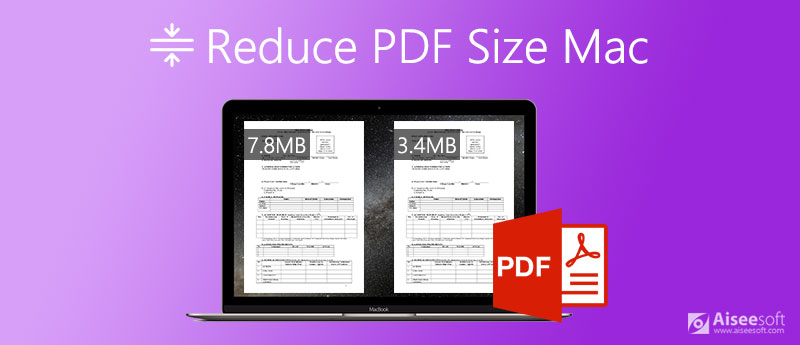
Om de bestandsgrootte van PDF te verkleinen en het gemakkelijker te maken om mee te werken, wil dit bericht je graag introduceren 3 gratis PDF-compressoren voor Mac. U kunt uw favoriete tool kiezen om grote PDF's te comprimeren naar een kleinere bestandsgrootte op Mac.
Hoe maak je een PDF-bestand kleiner op Mac? Hier raden we ten zeerste de populaire online software voor het comprimeren van PDF-bestanden aan, Gratis online PDF-compressor voor jou. Het is een 100% gratis PDF-compressor om de grootte van PDF-documenten op zowel Mac als Windows-pc te verkleinen. Deze Mac PDF-compressor vereist geen installatie. U kunt direct naar de site gaan en beginnen met het comprimeren van PDF.

Er is geen PDF-bestandsgrootte, PDF-pagina's, compressietijden of andere limieten. U kunt elk PDF-document vrijelijk toevoegen en de bestandsgrootte verkleinen.


Meer details over PDF-bestandsgrootte comprimeren zijn hier.
Om een PDF op Mac te comprimeren, kunt u vertrouwen op de Preview-app. Hiermee kunt u uw PDF-document bekijken en exporteren in een kleinere bestandsgrootte. Een ding dat u eerst moet weten, is dat het comprimeren van PDF in Voorvertoning enige kwaliteit kan verliezen.
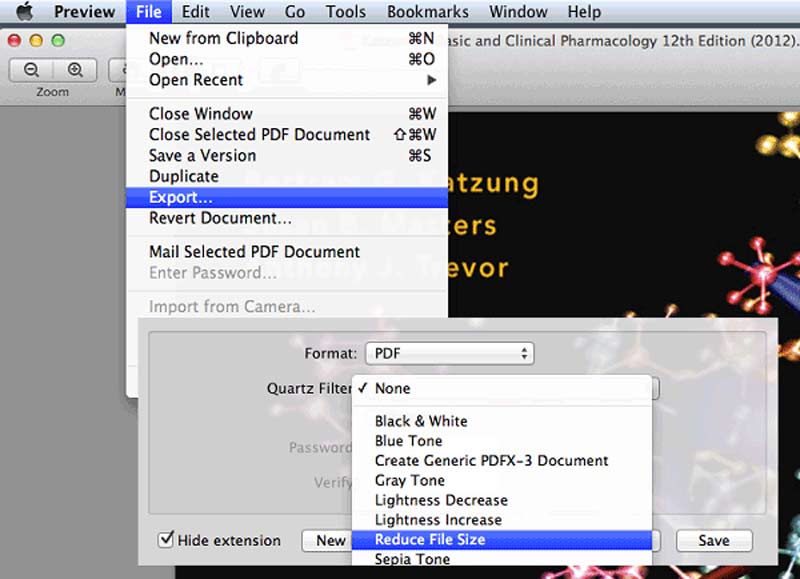
Dit deel wil u kennis laten maken met een andere populaire online PDF-compressor, Smallpdf. Het is compatibel met veel veelgebruikte webbrowsers, waaronder Safari, Chrome, IE, Yahoo, Firefox en meer op zowel Mac als Windows-pc. Met deze PDF-compressor kunt u het formaat van PDF wijzigen naar 144 dpi voor beter uploaden of delen via internet en e-mail.
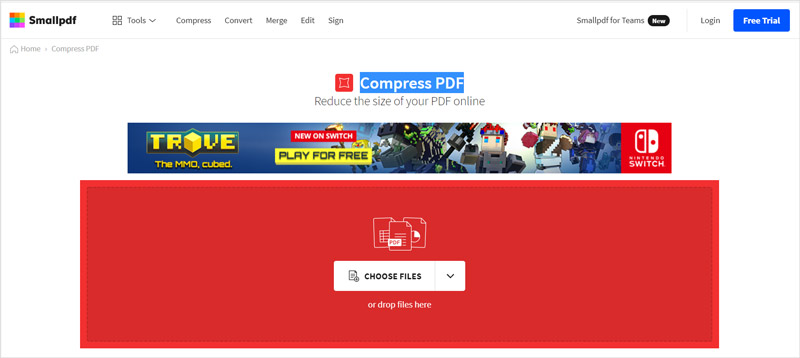
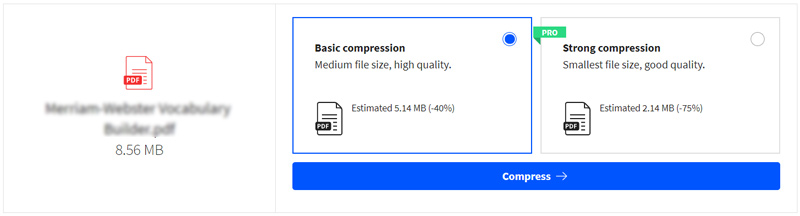
Vraag 1. Hoe PDF-bestanden comprimeren op een Apple Mac met Adobe?
Adobe heeft een PDF-bewerkingstool genaamd Acrobat waarmee u PDF naar een kleinere bestandsgrootte kunt comprimeren. Maar deze compressiefunctie is alleen beschikbaar op de betaalde versie.
Open uw PDF-bestand in Adobe Acrobat, klik op Bestand in de bovenste menubalk en selecteer vervolgens Opslaan als andere optie in de vervolgkeuzelijst. Nu kunt u de functie Bestandsgrootte verkleinen zien. Gebruik het om het formaat van het PDF-document op Mac te wijzigen.
Vraag 2. Hoe kan ik een watermerk uit een PDF verwijderen?
Wanneer je het wil verwijder watermerk van PDF, kunt u vertrouwen op de officiële PDF-bewerkingstool, Adobe Acrobat. Er zijn ook veel hulpprogramma's voor het verwijderen van watermerken van derden waarmee u het watermerk uit een PDF-document kunt verwijderen.
Vraag 3. Hoe voeg ik effecten toe aan een PDF in Preview op Mac?
Open uw PDF-bestand in Voorvertoning, klik bovenaan op het menu Bestand en kies vervolgens de optie Exporteren. Klik op het pop-upmenu Quartz-filter en selecteer vervolgens een geschikt filter en pas het toe op uw PDF.
Conclusie
In veel gevallen hebt u een PDF-document met een hoge resolutie en meerdere pagina's op de Mac en is de bestandsgrootte te groot om gemakkelijk te delen. Dus je moet comprimeer PDF en verklein de bestandsgrootte. Dit bericht deelt 3 gratis methoden om het formaat van het PDF-bestand te wijzigen en kleiner te maken. U kunt ze gebruiken om de PDF-bestandsgrootte op Mac gemakkelijk te verkleinen.
bewerken PDF
1.1 Hoe PDF-bestanden comprimeren 1.2 Beste oplossingen om PDF-pagina's te splitsen 1.3 Hoe het PDF-formaat te verkleinen 1.4 Hoe een PDF-bestand bij te snijden 1.5 Met wachtwoord beveiligd PDF-bestand 1.6 Paginanummers toevoegen aan PDF 1.7 Hoe u tekst in PDF kunt markeren 1.8 Hoe watermerk in Word te verwijderen 1.9 Hoe PDF te roteren 1.10 Tekst toevoegen aan PDF 1.11 PDF-formaat comprimeren op Mac 1.12 PDF comprimeren in Adobe 1.13 PDF online comprimeren 1.14 PDF verkleinen
Video Converter Ultimate is een uitstekende video-omzetter, editor en versterker voor het converteren, verbeteren en bewerken van video's en muziek in 1000 formaten en meer.
100% veilig. Geen advertenties.
100% veilig. Geen advertenties.